Modul "Anmeldungsprozess in SMASHDOCs"
1Allgemeines
Die Registrierung in SMASHDOCs kann auf verschiedene Weise erfolgen:
●der Benutzer kann sich auf der Log-in-Seite des jeweiligen SMASHDOCs-Systems registrieren, zum Beispiel auf my.smashdocs.net
●der Benutzer kann vom Administrator oder einem anderen Benutzer ins Dokument eingeladen werden
●der Benutzer kann vom Systemadministrator im internen Benutzerverwaltungssystem angelegt werden
Der Registrierungsablauf ist in allen Fällen ähnlich, aber mit leichten Unterschieden. Für die beispielhaften Zwecke werden wir unsere frei zugängliche Website my.smashdocs.net verwenden, aber das Verfahren ist auf allen SMASHDOCs-Systemen gleich.
2Selbstregistrierung eines Benutzers
Um sich in SMASHDOCs zu registrieren, müssen Sie die folgenden Schritte ausführen:
2.1Gehen Sie zu my.smashdocs.net/login
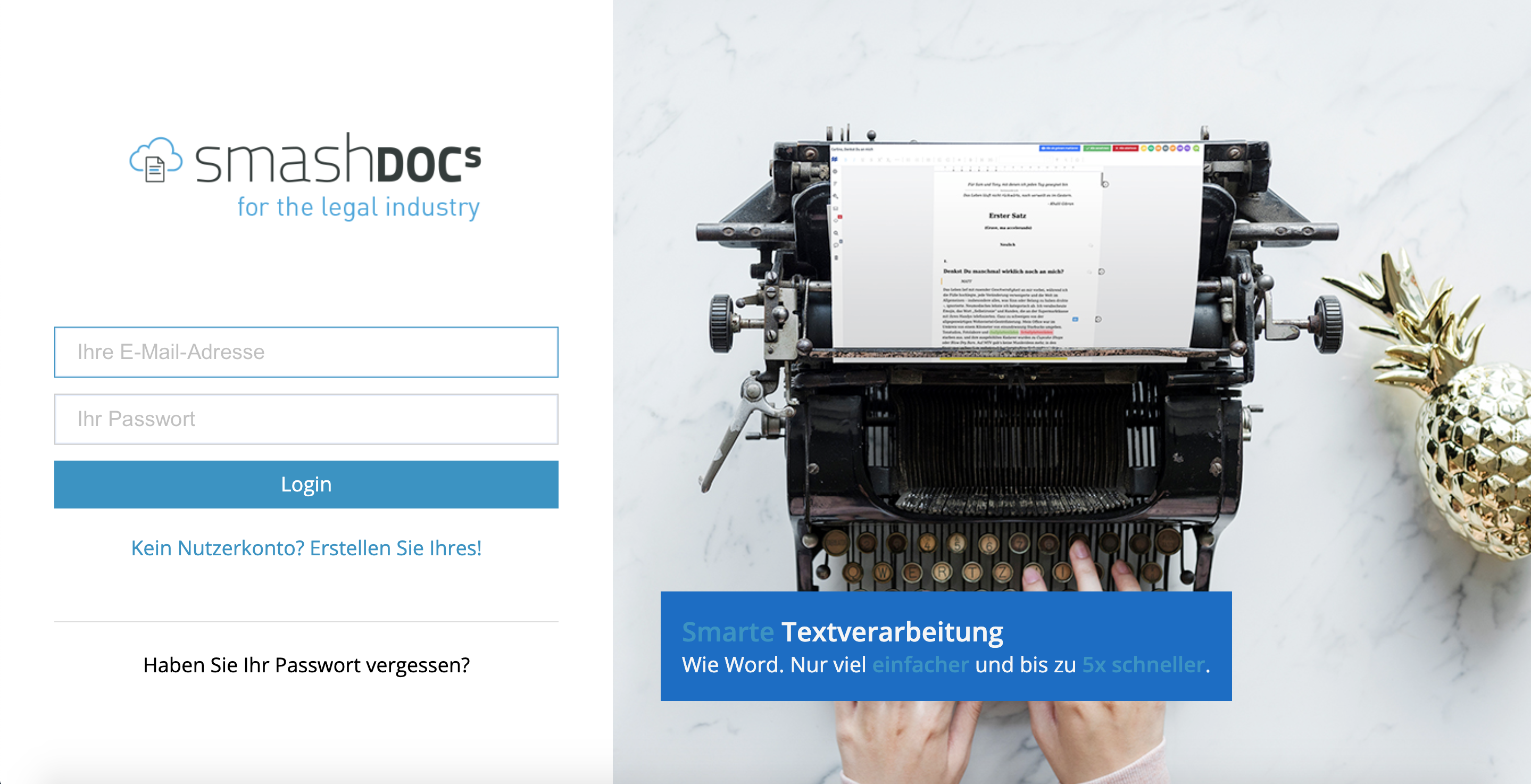
Anmeldeseite hervorgehoben
2.2Klicken Sie auf "Kein Nutzerkonto? Erstellen Sie Ihres!"
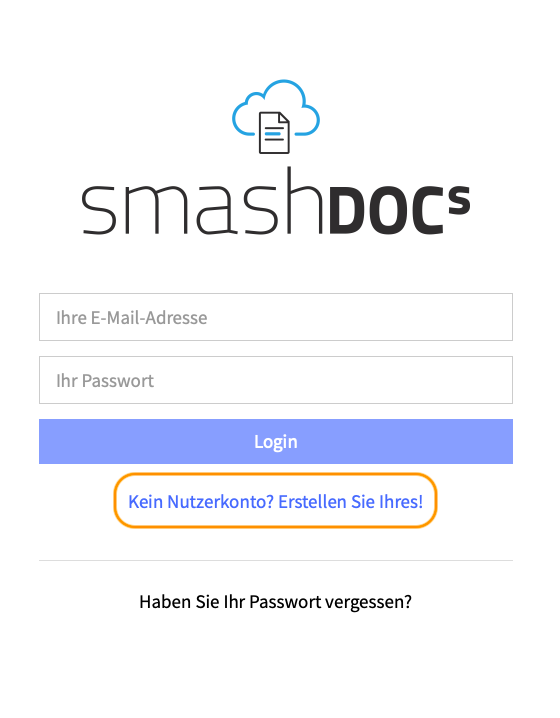
Button "Kein Nutzerkonto? Erstellen Sie Ihres!" hervorgehoben
2.3Füllen Sie das Anmeldeformular aus
Geben Sie die für die Registrierung erforderlichen Daten ein, einschließlich Vormnamen, Nachnamen, Unternehmen (optional), Position (optional), Email, Passwort, Passwort bestätigen. Dann zeichen Sie unbedingt die Zustimmung den Nutzungsbedingungen und der Datenschutzerklärung auf, und klicken Sie auf "Neues Nutzerkonto anlegen".
Machen Sie sich keine Sorgen, wenn Sie etwas falsch eingegeben oder das erforderliche Feld verpasst haben. SMASHDOCs informiert Sie darüber.
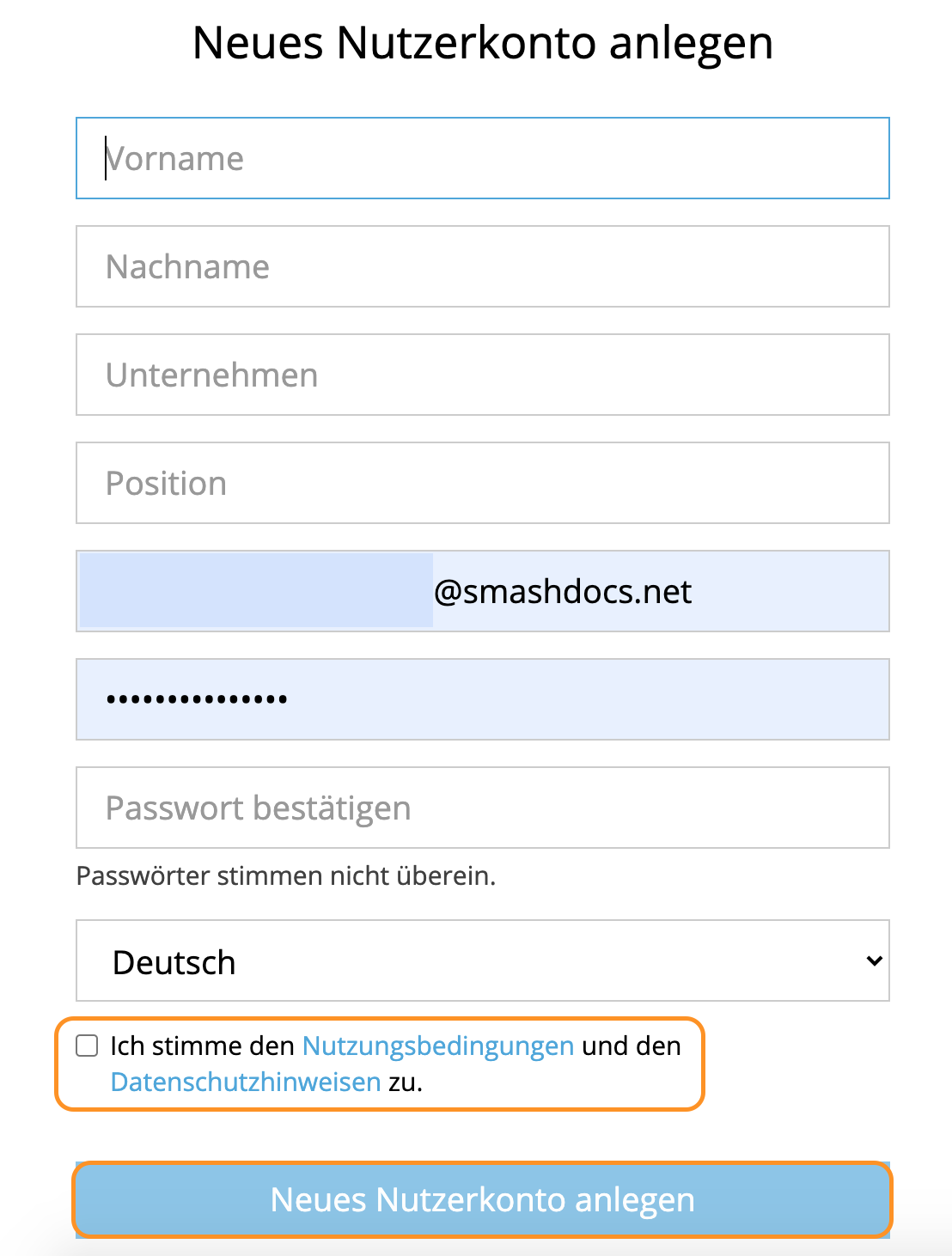
Anmeldeformular hervorgehoben
2.4Passwort-Anforderungen
Um neues Passwort zu erstellen, soll man einige Regeln beachten. Die sind folgende:
●das Passwort muss mindestens aus 8 Zeichen bestehen (Buchstaben, mindestens ein Großbuchstabe, eine Nummer und ein nicht alphanumerishes Sonderzeichen)
●das Passwort muss nicht Ihren Vornamen/Nachnamen/Email enthalten
●das Passwort muss keine Sonderzeichen, die mehr als dreimal wiederholt werden, enthalten (z.B. AAA)
2.5Erhalten Sie eine Nachricht über die erfolgreiche Erstellung eines Kontos und Ihre weiteren Aktionen zum Abschluss der Registrierung
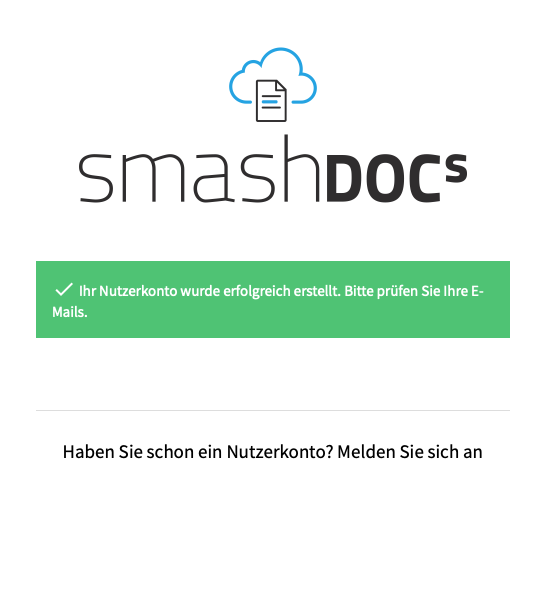
Bestätigungsnachricht über die erfolgreiche Erstellung eines Kontos und weitere Aktionen
2.6Überprüfen Sie Ihre E-Mails auf Bestätigungsmail mit Anweisungen
In Ihren E-Mails finden Sie eine Bestätigungs-E-Mail von SMASHDOCs mit dem Link zum Abschluss Ihres Registrierungsprozesses.
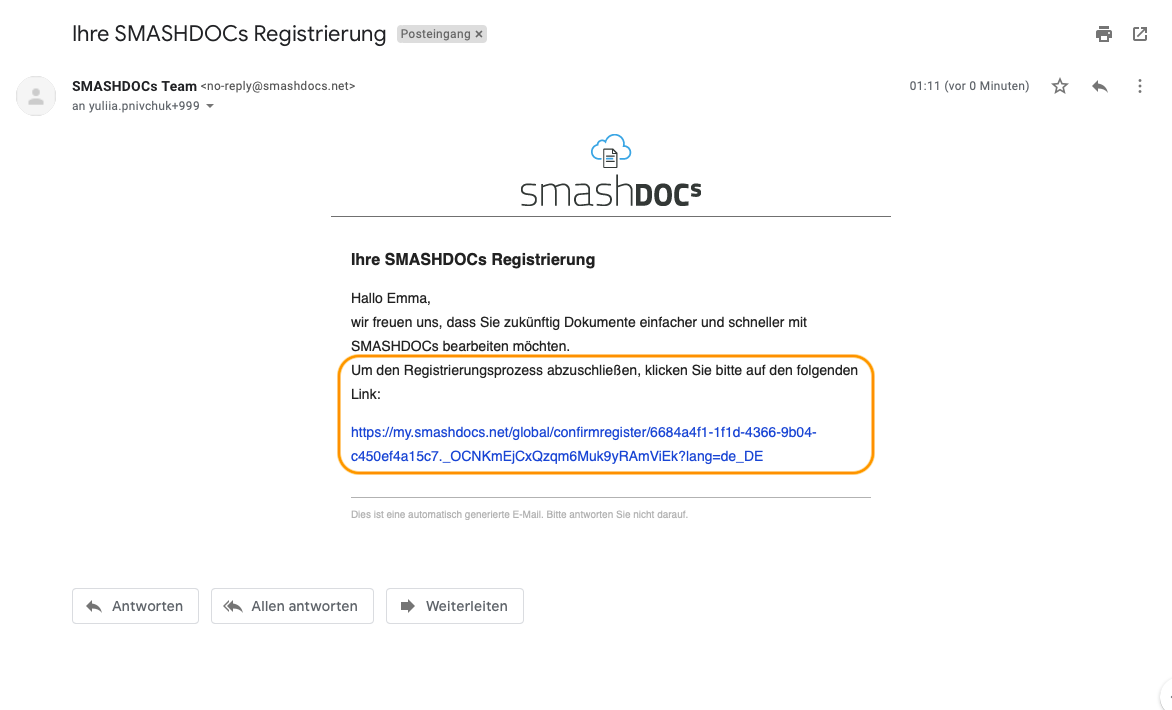
SMASHDOCs Bestätigungs-E-Mail hervorgehoben
Nach dem Klicken auf den Link wird die Anmeldeseite mit einer entsprechenden Nachricht angezeigt.
2.7Klicken Sie auf den "Login"-Button
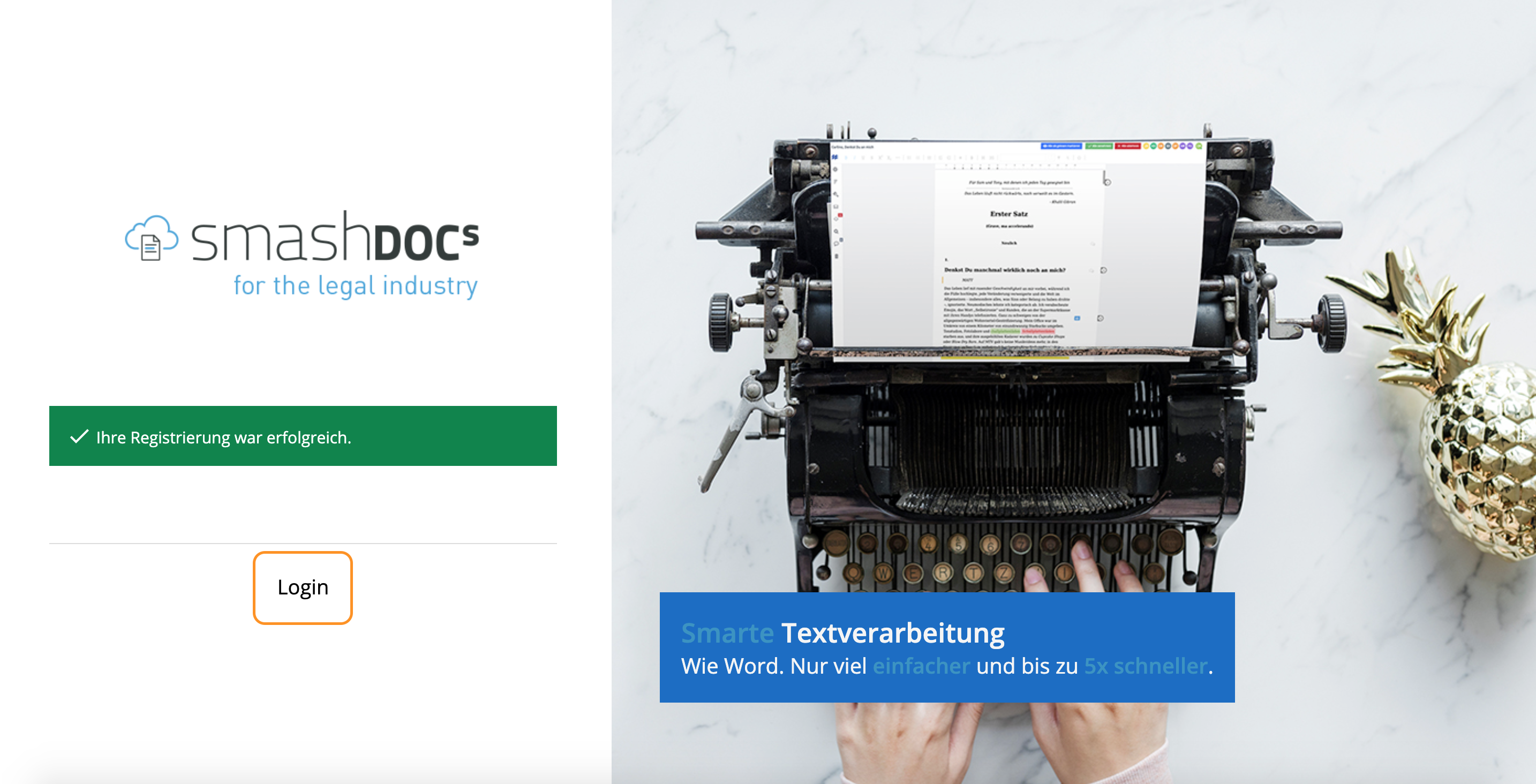
Meldung über erfolgreiche Registrierung und Anmeldeschaltfläche hervorgehoben
2.8Geben Sie Ihre Anmeldedaten ein
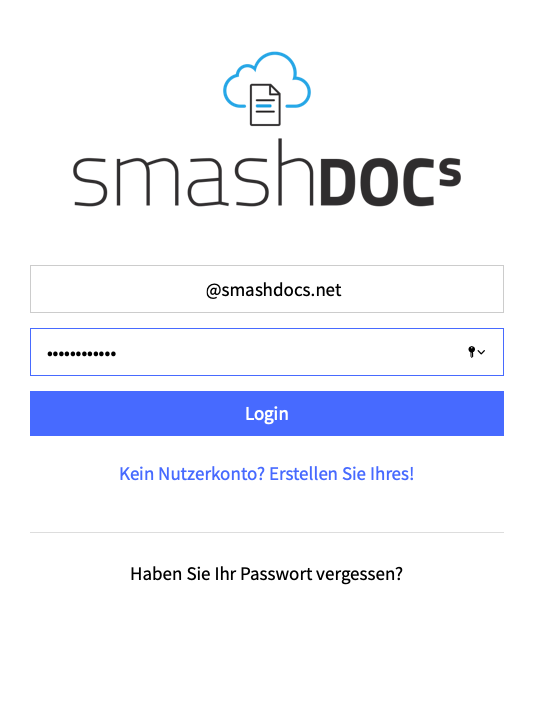
Anmeldeseite mit hervorgehobenen ausgefüllten Daten
Und Sie sind im System angemeldet. Außerdem, erhalten Sie sofort Ihr Begrüßungsdokument von SMASHDOCs!

Begrüßungsdokument in SMASHDOCs
3Registrierung, wenn der Benutzer zum Dokument eingeladen wird
Nicht registrierte Benutzer können auch zum Überarbeitungsprozess und zur Zusammenarbeit in SMASHDOCs zu dem Dokument eingeladen werden.
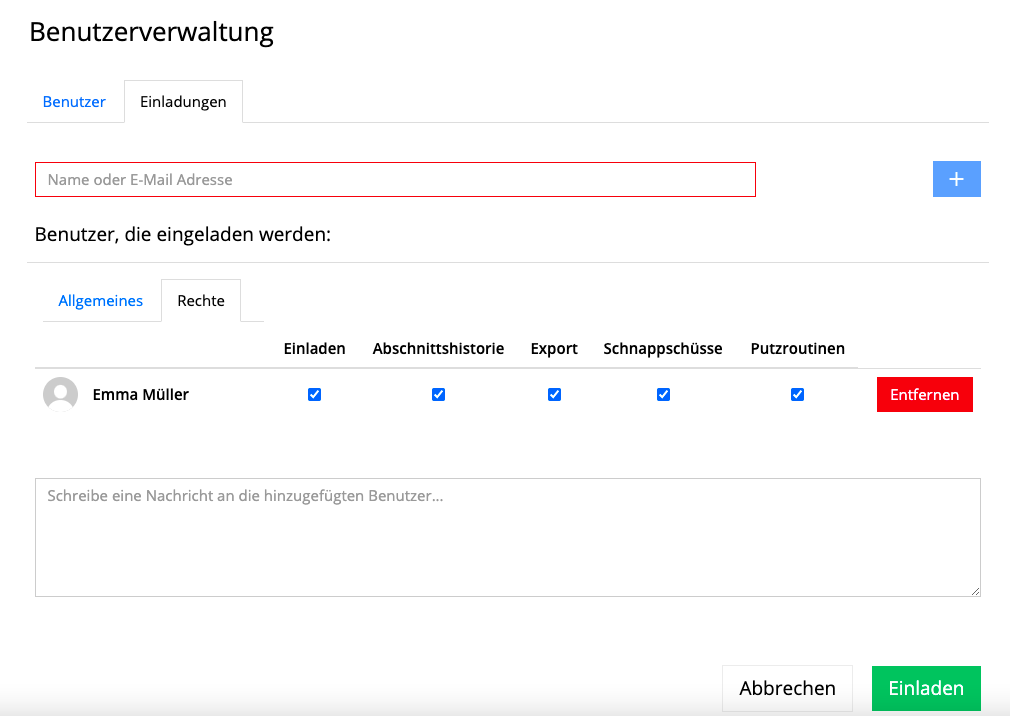
Einladung des Benutzers zum Dokument hervorgehoben
In diesem Fall ist der Registrierungsprozess etwas vereinfacht:
3.1Erhalten Sie die Einladungsmail in Ihren E-Mails
In Ihrer Einladungsmail erhalten Sie den Link zu dem Dokument, zu dem Sie zur Zusammenarbeit eingeladen wurden.

SMASHDOCs Einladungsmail hervorgehoben
3.2Klicken Sie auf den Dokumentlink und füllen Sie das Registrierungsformular aus
In diesem Fall wird Ihre E-Mail automatisch im Formular ausgefüllt. Sie müssen nur Ihr Namen und Passwort eingeben, um Ihren Registrierungsprozess abzuschließen.
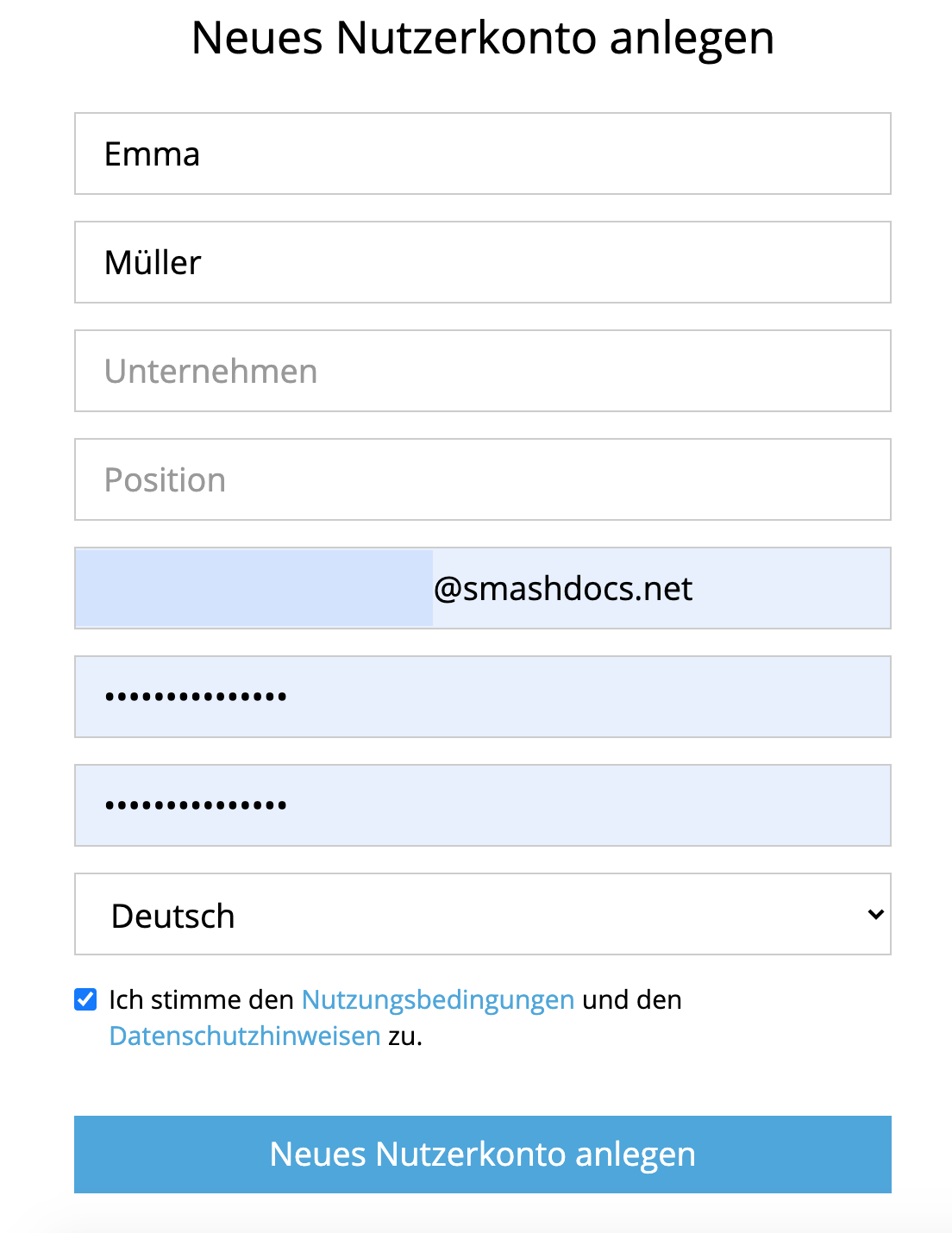
Formular zum Erstellen eines neuen Kontos hervorgehoben
3.3Nachdem Sie auf "Neues Nutzerkonto anlegen" geklickt haben, sind Sie im System aktiv
Bitte beachten Sie, dass Benutzer, die von anderen Benutzern zum System eingeladen wurden, keine Bestätigungs-E-Mail von SMASHDOCs erhalten und nach dem Ausfüllen der zusätzlichen Daten im Registrierungsformular sofort Zugriff auf das System und das freigegebene Dokument erhalten.
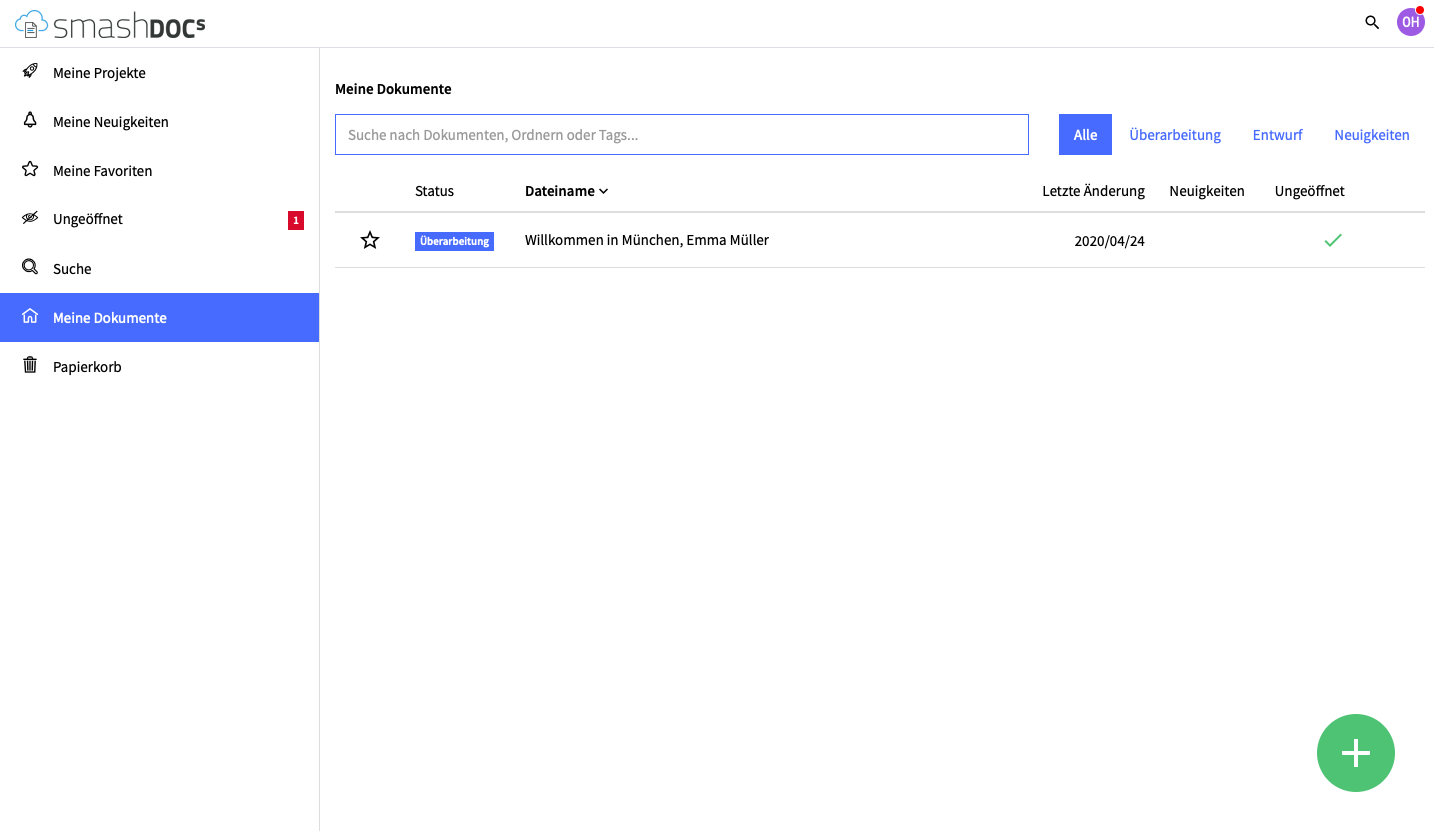
SMASHDOC-System nach Abschluss der Registrierung per Einladung hervorgehoben
4Registrierung, wenn der Benutzer vom Systemadministrator erstellt wurde
Der Benutzer kann auch vom Systemadministrator auf unserer internen Benutzerverwaltungsseite erstellt werden.
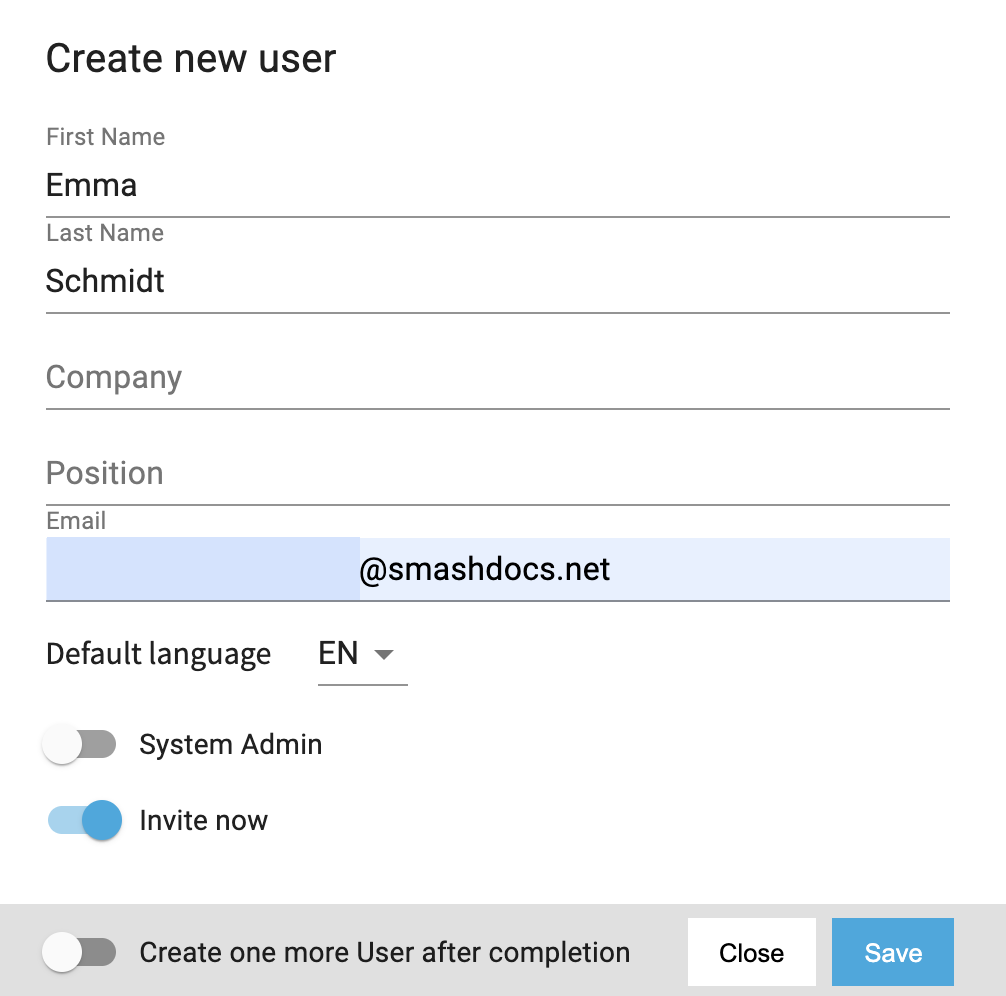
Erstellung des Benutzers im internen Benutzerverwaltungssystem hervorgehoben
In diesem Fall ist der Registrierungsprozess noch einfacher und sieht folgendermaßen aus:
Erhalten Sie eine Einladungs-E-Mail von Ihrem Systemadministrator und klicken Sie auf den Link, um die Registrierung abzuschließen
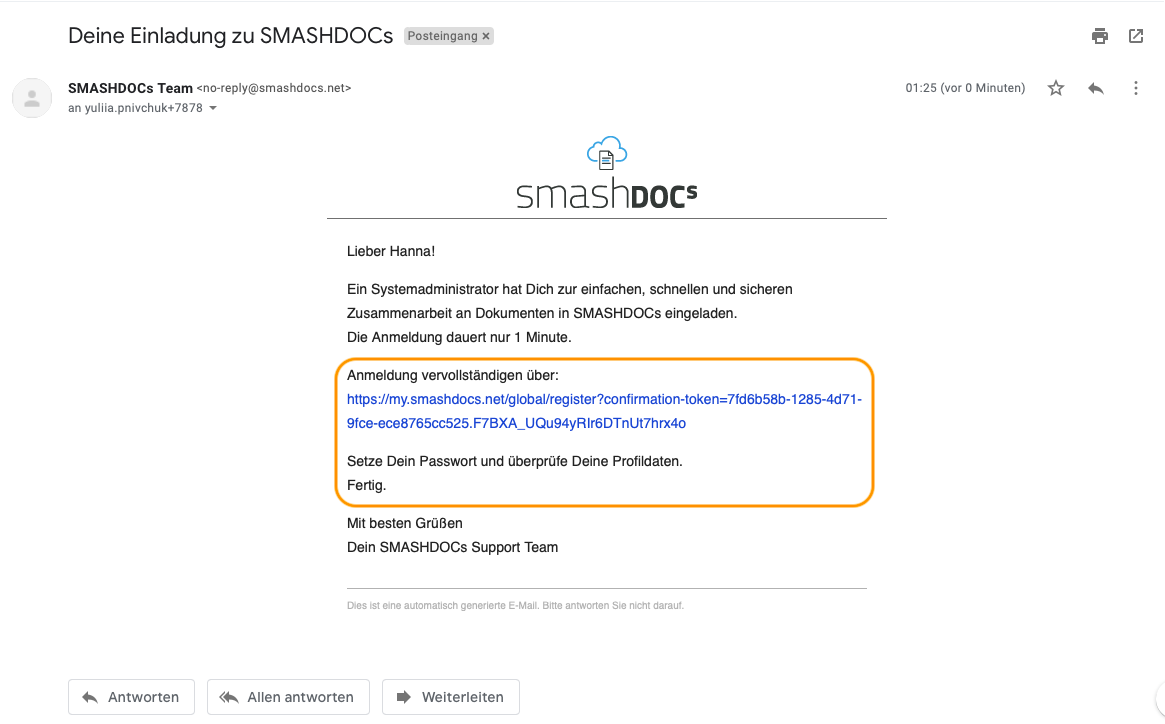
Einladungsmail vom SMASHDOC-Systemadministrator hervorgehoben
Da der Systemadministrator während der Benutzererstellung den Vornamen, den Nachnamen und die E-Mail-Adresse des Benutzers eingeben muss, müssen Sie nur Ihr Passwort hinzufügen.
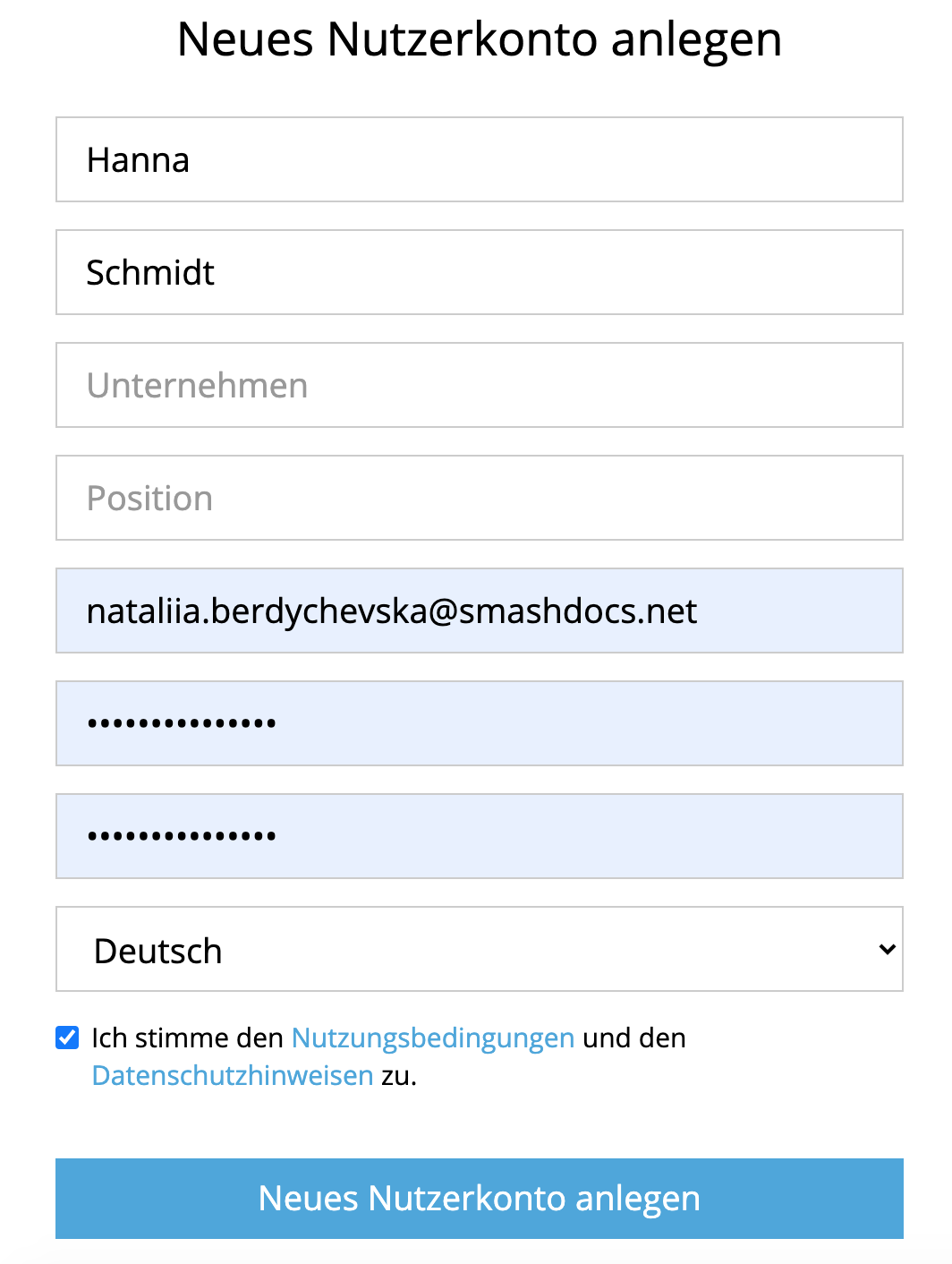
Ausfüllen des Registrierungsformulars nach Einladung des Systemadministrators
Nachdem Sie auf "Neues Nutzerkonto anlegen" geklickt haben, sind Sie aktiv im System
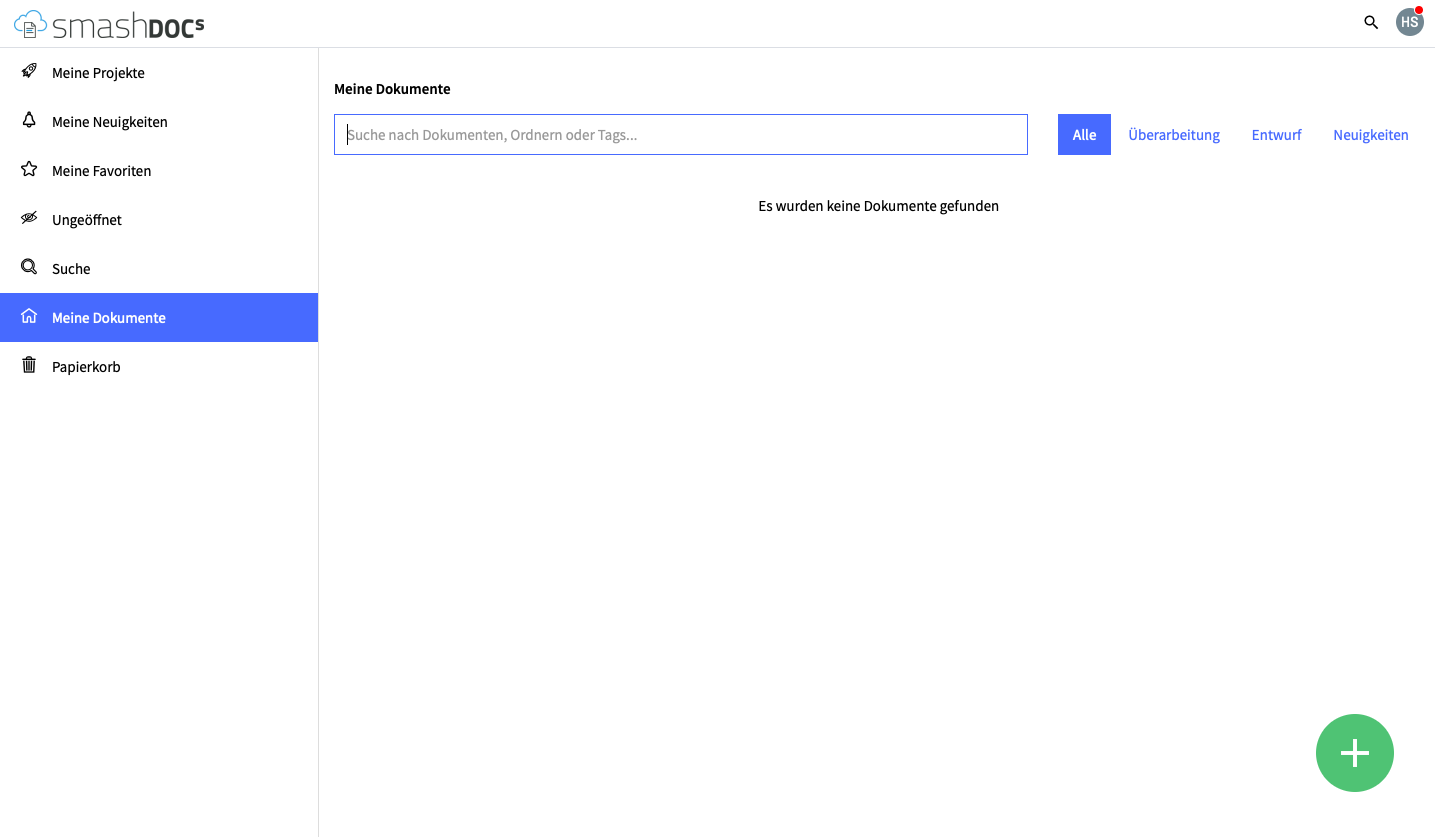
Landung im SMASHDOC-System, nachdem es vom Systemadministrator erstellt wurde
